如何确认你的电脑需要不需要开启TPM 微星主板开启TPM2.0的方法
win11系统对电脑是有配置要求的,在安装的时候,可能会遇到提示需要开启TPM2.0,不过主板不同开启方法也会有点不相同,比如微星主板如何开启TPM2.0呢?带着大家的疑问,本文给大家讲解一下微星主板开启TPM2.0的方法。
如何确认你需要不需要开启TPM:
许多 Windows 粉丝很失望,他们将无法将现有的 PC 或笔记本电脑升级到 Windows 11,原因是不符合硬件标准。在有些电脑默认己经开启了TPM功能,所以不需要任何操作即可安装windows11系统。那怎么确认电脑需要不需要TPM安装windows11系统呢?可以通过微软官方“电脑健康状况检测”工具来检测是否达到安装windows11的要求。
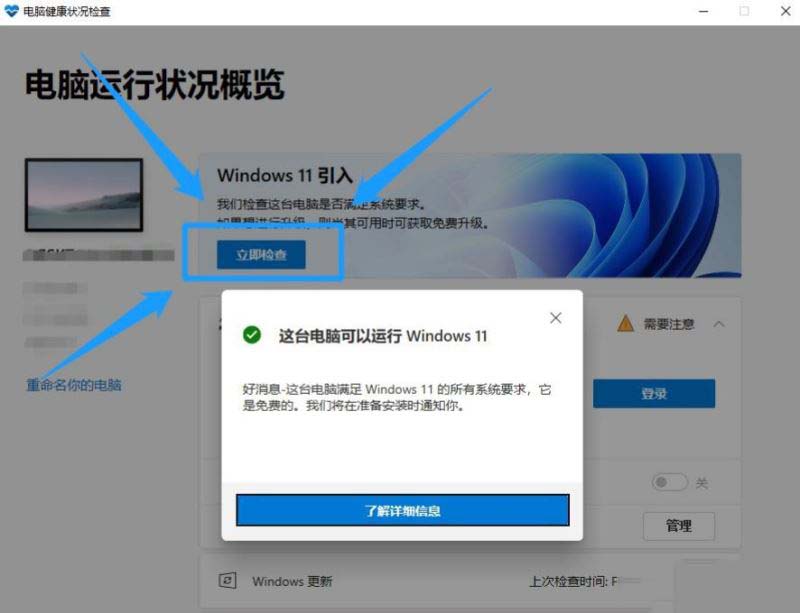
如果电脑提示没问题,那么后续直接安装win11,如果提示该电脑不支持安装win11,那么就要进行下一步,需要开启TPM。
微星主板AMD平台开启TPM:
重启电脑连续按[DEL]键或F2进入BIOS设置,然后按F7进入高级模式,依次选择settings---secunty--Trusted Computing,将AMD TPM switch选项改成AMD CPU TPM即可开启TPM,如下图所示;

微星主板intel平台开启TPM:(以微星intel平台b460主板为例)
1、首先重启计算机,连续按del键,进入微星B460的bios设置界面,如下图所示;
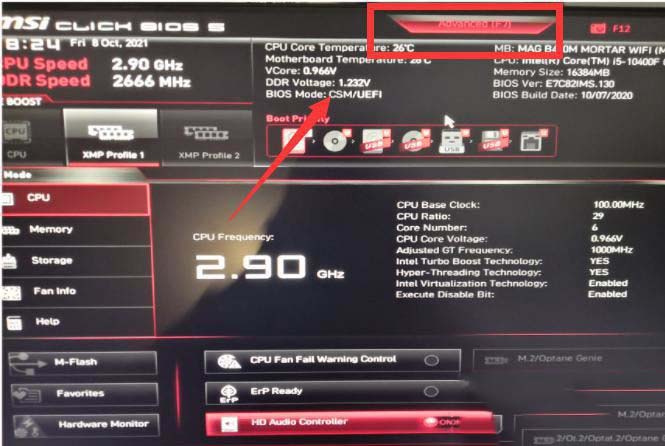
2、按F7进入高级设置界面,或者鼠标点击Advanced(F7),点击setting,如下图所示;

3、然后点击security,如下图所示;
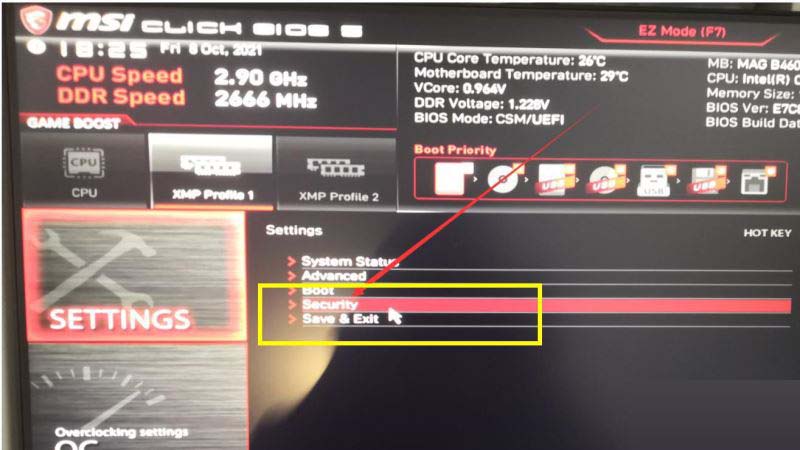
4、点击Trusted computing,进入开启tpm2.0,如下图所示;

5、将Security Device Support 改为Enabled, 将TPM Device Selection选为PTT,代表开启tpm2.0,如下图所示;

6、按F10,点击Yes,保存退出,如下图所示;
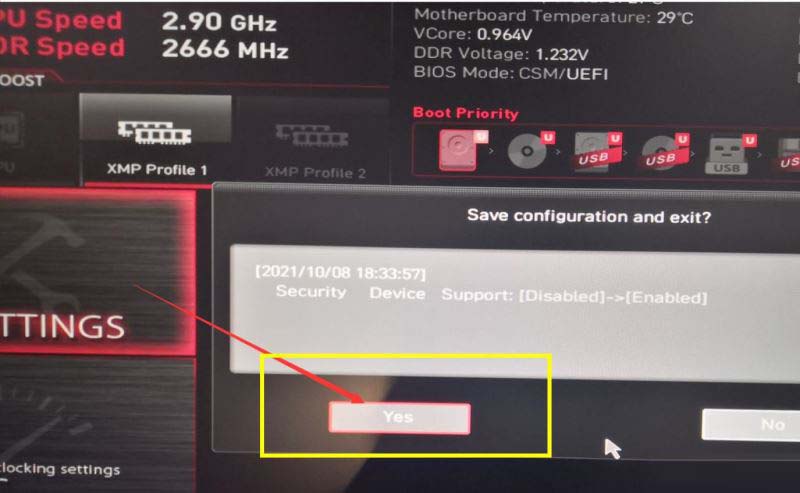
以上就是如何确认你的电脑需要不需要开启TPM 微星主板开启TPM2.0的方法的详细内容,更多关于微星主板开启TPM2.0教程的资料请关注脚本之家其它相关文章!
相关文章
 这篇文章主要为大家介绍了微星B660M迫击炮WIFI主板,具有一定的参考价值,感兴趣的小伙伴们可以参考一下,希望能够给你带来帮助2022-01-07
这篇文章主要为大家介绍了微星B660M迫击炮WIFI主板,具有一定的参考价值,感兴趣的小伙伴们可以参考一下,希望能够给你带来帮助2022-01-07 这篇文章主要为大家介绍了微星Z690刀锋钛主板,具有一定的参考价值,感兴趣的小伙伴们可以参考一下,希望能够给你带来帮助2021-12-30
这篇文章主要为大家介绍了微星Z690刀锋钛主板,具有一定的参考价值,感兴趣的小伙伴们可以参考一下,希望能够给你带来帮助2021-12-30 这篇文章主要为大家介绍了微星MEG Z690 ACE主板,具有一定的参考价值,感兴趣的小伙伴们可以参考一下,希望能够给你带来帮助2021-12-27
这篇文章主要为大家介绍了微星MEG Z690 ACE主板,具有一定的参考价值,感兴趣的小伙伴们可以参考一下,希望能够给你带来帮助2021-12-27 这篇文章主要为大家介绍了微星MEG Z690 UNIFY暗影板,具有一定的参考价值,感兴趣的小伙伴们可以参考一下,希望能够给你带来帮助2021-11-29
这篇文章主要为大家介绍了微星MEG Z690 UNIFY暗影板,具有一定的参考价值,感兴趣的小伙伴们可以参考一下,希望能够给你带来帮助2021-11-29
微星MPG Z690 CARBON WIFI版怎么样 微星MPG Z690 CARBON WIFI版详细评
微星MPG Z690 CARBON WIFI版怎么样?好不好用?值得入手吗?下面小编带来微星MPG Z690 CARBON WIFI版详细评测2021-11-22
微星MEG Z590 GODLIKE超神板怎么样 微星MEG Z590 GODLIKE超神板评测
微星MEG Z590 GODLIKE超神板怎么样?好不好用?值得入手吗?下面小编带来微星MEG Z590 GODLIKE超神板评测2021-07-12
微星MEG Z590 GODLIKE主板怎么样 微星MEG Z590 GODLIKE主板评测
微星的主板一直都是很受消费者欢迎的,因为其技术强大,而且这款MEG Z590 GODLIKE主板是一款超神新品,下面一起看看吧2021-05-28
微星Z590 ACE套装怎么样 微星Z590 ACE套装详细评测
微星Z590 ACE套装怎么样?性能如何?值得入手吗?下面小编带来微星Z590 ACE套装详细评测2021-05-11
微星MEG Z590I UNIFY暗影板怎么样 微星MEG Z590I UNIFY暗影板详细评测
微星MEG Z590I UNIFY暗影板怎么样?性能如何?值得入手吗?下面小编带来微星MEG Z590I UNIFY暗影板详细评测2021-04-16
微星MPG Z590 ACE主板怎么样 微星MPG Z590 ACE主板全面评测
微星第一时间推出了500系列新品,这次我们拿到了高端次旗舰级别的微星MEG Z590 ACE战神主板,属于微星赫赫有名的战神系列新品,一起看看吧2021-04-08








最新评论